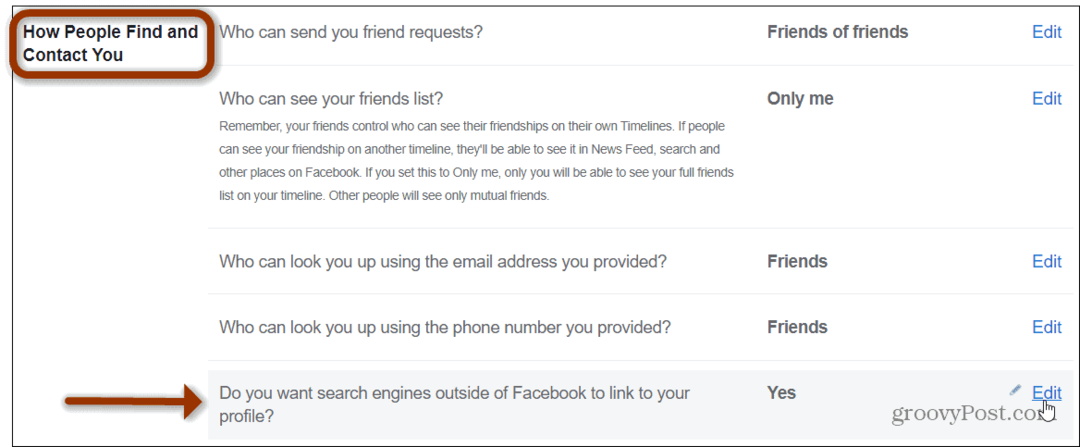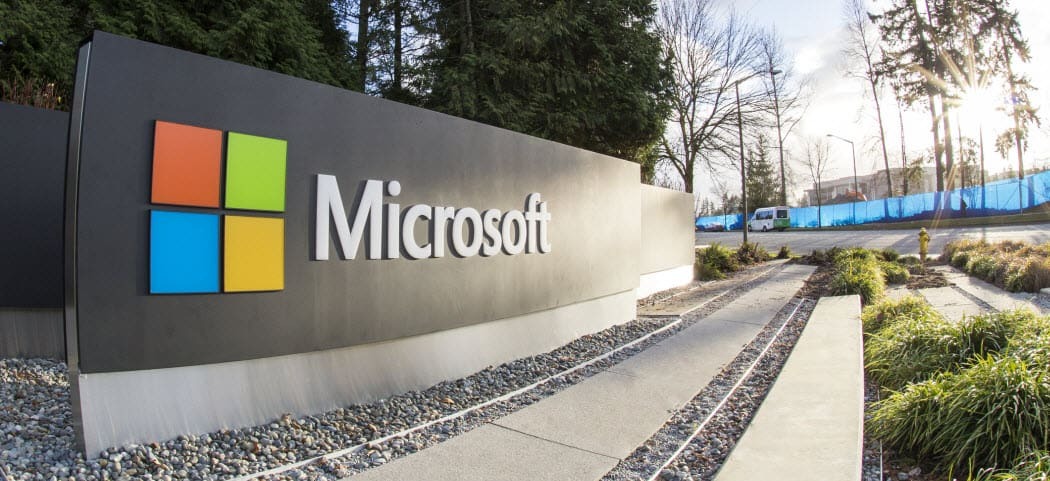كيفية إعادة تعيين طريقة عرض Outlook إلى الإعدادات الافتراضية
مايكروسوفت الآفاق بطل / / July 07, 2023

نشرت

إذا كنت قد غيرت طريقة عرض Outlook وتريد العودة إلى الإعدادات الافتراضية ، فاتبع الخطوات الواردة في هذا الدليل.
إذا كنت تدير بريدك الإلكتروني باستخدام Outlook ، فستلاحظ أن هناك عدة طرق لتنظيم عرض البريد الوارد الخاص بك. ومع ذلك ، قد تقرر إعادة تعيين عرض Outlook إلى الإعدادات الافتراضية في مرحلة ما.
يتضمن Outlook عناصر تحكم مختلفة لتغيير طريقة عرض البريد الوارد لقراءة رسائل البريد الإلكتروني وإدارتها. بعد إجراء العديد من التغييرات ، تكون عادةً عملية مباشرة لإعادة Outlook إلى العرض الذي أتى به في الأصل.
إذا كنت بحاجة إلى التغيير مرة أخرى إلى الإعداد الافتراضي الآفاق عرض أو تحتاج إلى استكشاف مشكلة ما بها وإصلاحها ، سيوضح لك هذا الدليل كيفية القيام بذلك.
كيفية إعادة تعيين طريقة عرض Outlook إلى الافتراضي
هناك طرق مختلفة لإعادة تعيين العرض في Outlook. يمكنك استخدام أمر مربع التشغيل ، أو إعادة تشغيل التطبيق في الوضع الآمن ، أو النقر فوق بعض الأزرار.
إحدى الطرق المباشرة لإعادة تعيين عرض Outlook إلى الإعدادات الافتراضية هي من الشريط.
لإعادة تعيين عرض Outlook من الشريط:
- يطلق الآفاق وانقر فوق منظر فاتورة غير مدفوعة.
- تحت العرض الحالي ، انقر فوق إعادة عرض زر.
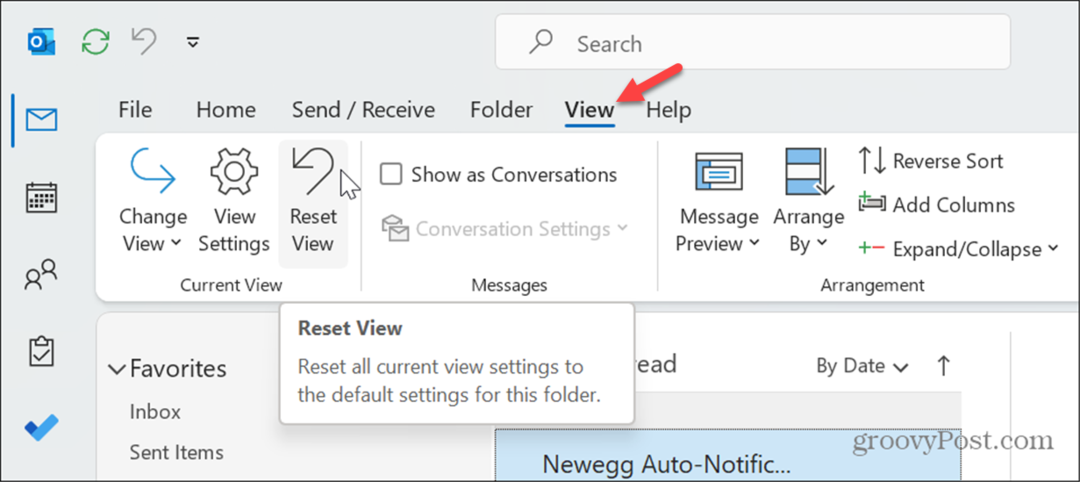
- انقر على نعم زر عندما تظهر رسالة التحقق.
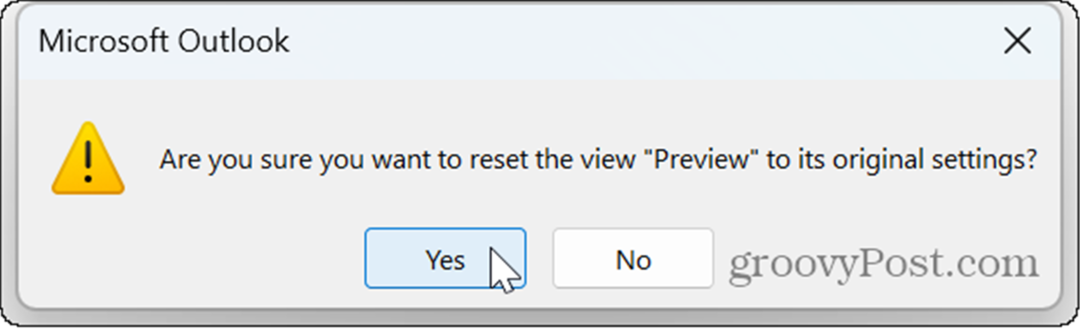
بمجرد اتباع الخطوات ، ستتم إعادة تعيين صندوق الوارد الخاص بك في Outlook إلى العرض الافتراضي الذي كان عليه عند تثبيته لأول مرة.
إذا كنت لا ترى العرض الحالي ، من المرجح أن يكون الشريط في مبسط تَخطِيط. لإصلاح هذا ، انقر فوق تخطيط الشريط الموجود في الزاوية اليمنى من الشريط وحدد ملف الشريط الكلاسيكي خيار.
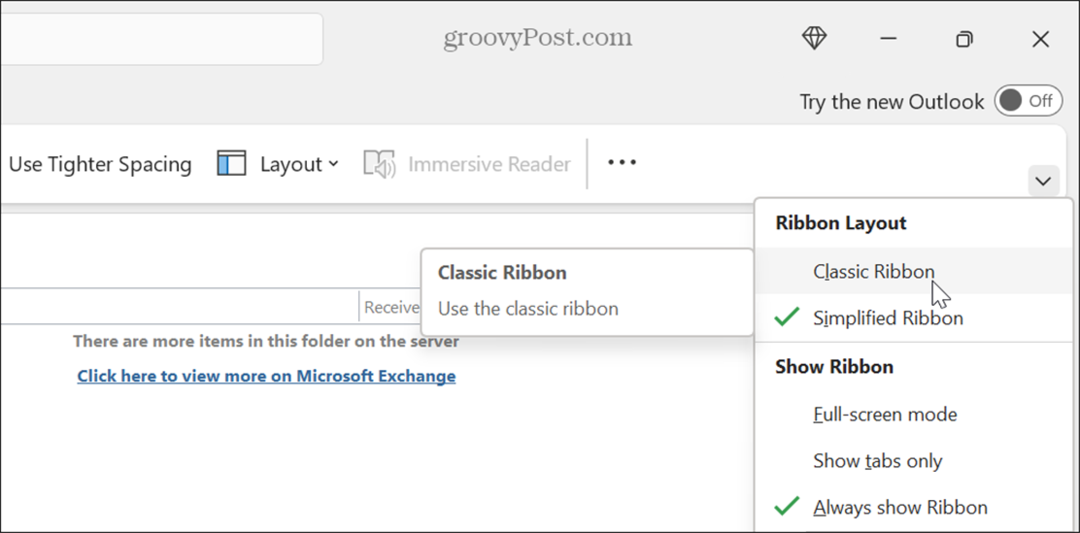
كيفية إعادة تعيين عرض Outlook باستخدام Run
يمكنك أيضًا إعادة تعيين طريقة عرض Outlook عن طريق تشغيل Outlook باستخدام أمر خاص باستخدام مربع الحوار "تشغيل".
لإعادة تعيين عرض Outlook باستخدام مربع الحوار "تشغيل":
- يضعط مفتاح Windows + R. لإطلاق تشغيل الحوار نافذة او شباك.
- بمجرد فتح المربع ، اكتب الأمر التالي وانقر فوق نعم أو اضغط يدخل:
outlook.exe / cleanviews

- سيتم تشغيل Outlook إلى ملف العرض الافتراضي أنه كان قبل إجراء أي تغييرات.
كيفية تشغيل Outlook في الوضع الآمن
إذا لم تتمكن من جعل Outlook يعرض طريقة العرض الافتراضية باستخدام الخطوات المذكورة أعلاه ، يمكنك محاولة تشغيل Outlook في الوضع الآمن.
لتشغيل Outlook في الوضع الآمن:
- يضعط مفتاح Windows + R. لإطلاق يجري نافذة الحوار.
- اكتب الأمر التالي وانقر نعم أو اضغط يدخل:
outlook.exe / آمن
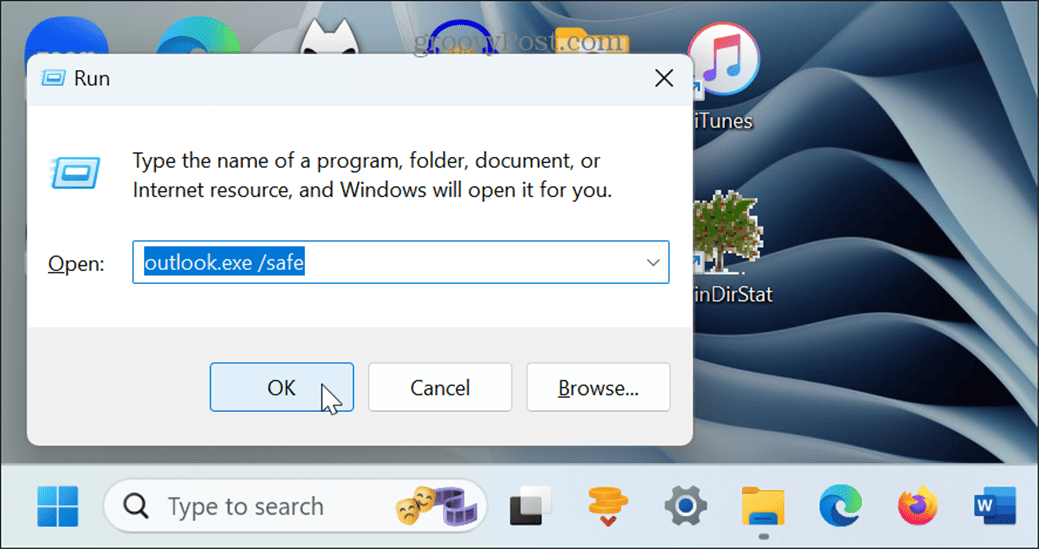
- حدد ملف التعريف الخاص بك وانقر فوق نعم عندما تظهر المطالبة.
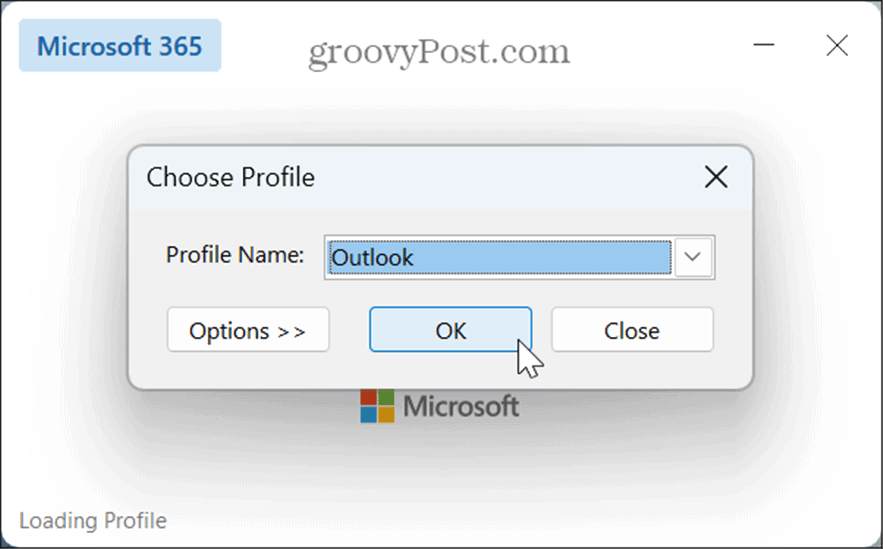
- بمجرد فتح Outlook في الوضع الآمن ، انقر فوق ملف منظر علامة التبويب وانقر فوق إعادة عرض زر في العرض الحالي قسم.
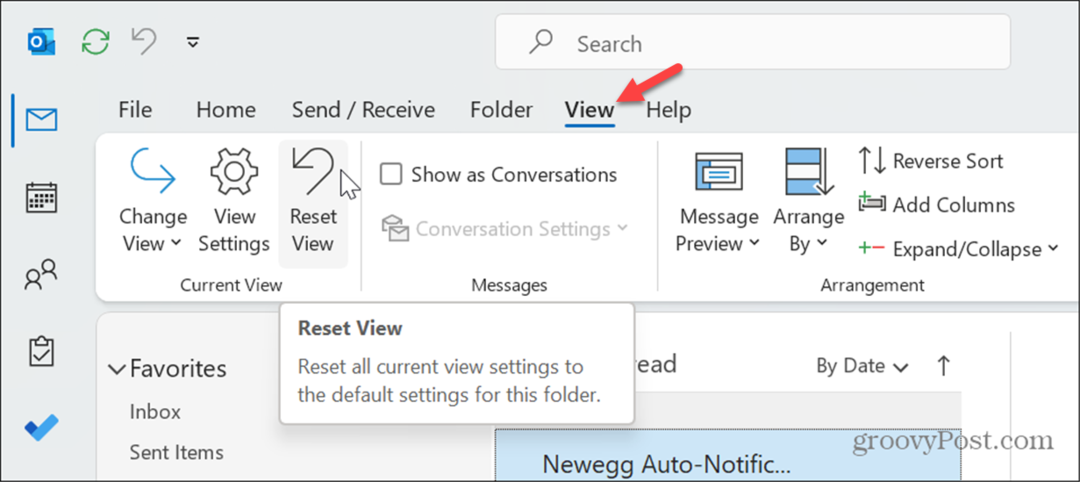
كيفية تعطيل Outlook الوظائف الإضافية
إذا كنت لا تزال غير قادر على إعادة تعيين Outlook إلى العرض الافتراضي ، فقد تكون هناك مشكلة في الوظائف الإضافية. لإصلاح المشكلة ، يمكنك تعطيل الوظائف الإضافية وإعادة تمكينها واحدة تلو الأخرى.
للوصول إلى وظائف Outlook الإضافية:
- قم بتشغيل Outlook ، انقر فوق ملف علامة التبويب ، واختر خيارات من الشريط الجانبي الأيسر.
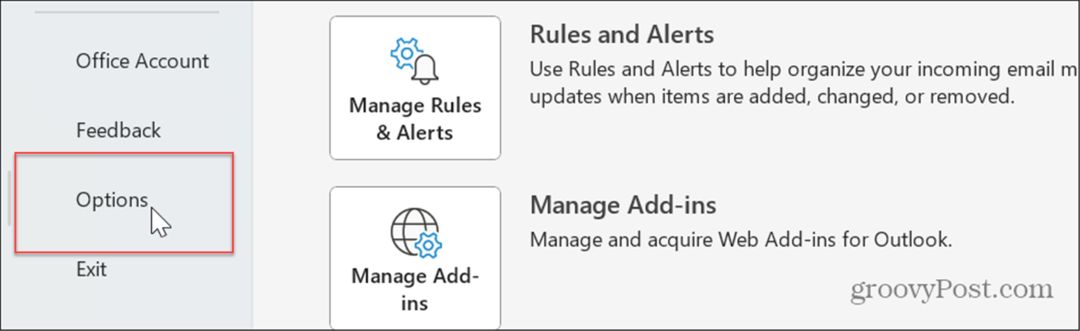
- يختار الوظائف الإضافية في الشريط الجانبي الأيسر ، اضبط القائمة المنسدلة "إدارة" على وظائف COM الإضافية، وانقر فوق يذهب زر.
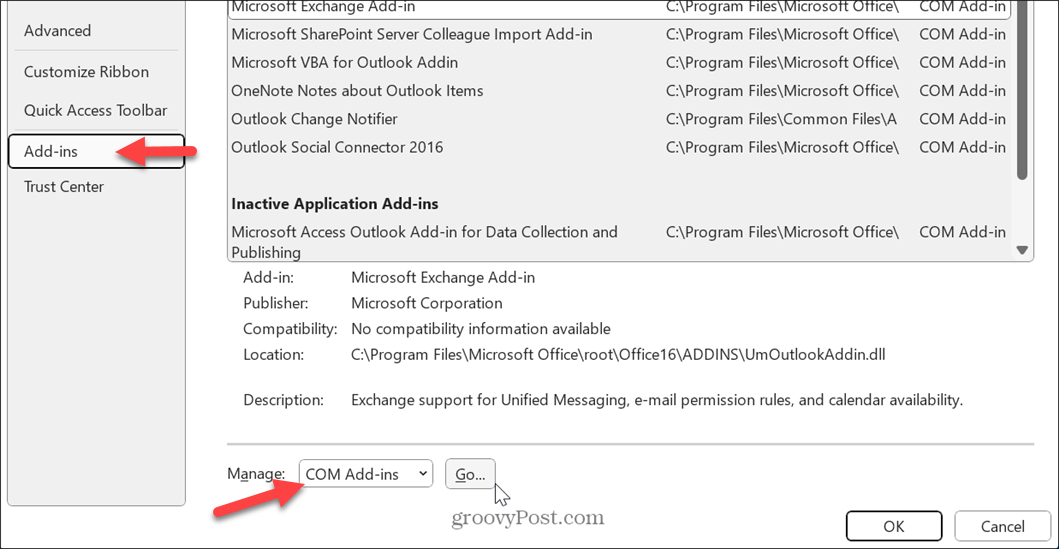
- عندما وظائف COM الإضافية تظهر نافذة ، قم بإلغاء تحديد وظيفة إضافية واحدة في كل مرة.

- أعد تشغيل Outlook بعد تعطيل كل وظيفة إضافية حتى تجد الوظيفة التي تسبب مشاكل العرض الافتراضي. بمجرد العثور على الجاني ، حدد الوظيفة الإضافية ، وانقر فوق يزيل زر.
بريد إلكتروني أفضل مع Outlook
لا يزال Microsoft Outlook برنامجًا شائعًا لإدارة رسائل البريد الإلكتروني والمواعيد والمزيد. إذا كنت بحاجة إلى إعادة تعيين العرض إلى الإعدادات الافتراضية ، فيجب أن تسمح لك الطرق المذكورة أعلاه بالقيام بذلك.
هناك مشاكل أخرى قد تحتاج إلى التعامل معها في Outlook. على سبيل المثال ، قد تحتاج إلى الإصلاح Outlook لا يتصل بالخادم أخطاء. قد تحتاج أيضًا إلى إصلاح مشكلة محبطة في Outlook لا يتزامن.
بالإضافة إلى إصلاح المشكلات ، هناك طرق للحصول على المزيد من Outlook. على سبيل المثال ، بالنسبة للمسافرين حول العالم ، ستحتاج إلى ذلك تغيير المنطقة الزمنية في Outlook أو قد ترغب في ذلك البحث عن رسائل البريد الإلكتروني وحذفها حسب التاريخ لتحسين إدارة البريد الوارد.